iPhone Safari Geçmişini Görmenin 5 Yolu [En Yeni]
Kategori: Veri Kurtarma

5Okumak için dakikalar
Diğer web tarayıcıları gibi Safari de daha önce ziyaret ettiğiniz web sayfalarına erişebilmeniz için tarama geçmişinizi kaydeder. Peki iPhone Safari geçmişi nasıl görüntülenir?
Endişelenmeyin! Bu makalede, iPhone Safari geçmişini görmenize, kurtarmanıza veya silmenize yardımcı olacak 5 yolu listeleyeceğiz.
Bu makalede:
Yöntem 1. Safari Geçmişini Görün ve Kurtarın
Safari geçmişinizi kurtarmanın bir yolunu arıyorsanız, profesyonel veri kurtarma programı D-Back en etkili yoldur. Cihazınızı derinlemesine tarayarak tarama geçmişini kolayca görebileceğiniz bir sonuç sayfasında görüntüler. D-Back, silinen Safari geçmişinizi kurtarmanızı sağlar.
D-Back'i kullanarak iPhone'unuzda geçmişi görüntülemek için programı Windows veya Mac bilgisayarınıza yüklemeniz gerekir. Safari geçmişini bulmak için 3 mod sunar: iOS cihazınızdan, iTunes yedeklemesinden veya iCloud yedeklemesinden. Herhangi bir mod için ayrıntılı adımları kontrol etmek üzere buraya tıklayın.

D-Back Özellikleri:
- iPhone'daki tüm Safari geçmişini görme ve kurtarma desteği.
- Yedeklemeden silinen Safari geçmişini kurtarın.
- İstediğiniz Safari geçmişini arayabilir ve seçerek kurtarabilirsiniz.
- En son iOS 26 dahil olmak üzere çeşitli iOS sistemleriyle uyumludur.
iOS cihazınızdan Safari geçmişini arama adımları aşağıdadır:
Adım 1: Programın ana penceresinden iPhone Recovery seçeneğini seçin ve iPhone’unuzu bilgisayara bağlayın, programın cihazı tanımasını bekleyin..

Adım 2: Kurtarmak istediğiniz veri türünü (örneğin "Safari History") seçin ve ardından devam etmek için "Scan"ya tıklayın..

Adım 3: Tarama işlemi tamamlandıktan sonra sonuç sayfasında kurtarmak istediğiniz dosyaları seçin ve ardından bilgisayarınıza kaydetmek için “Recover”a tıklayın..
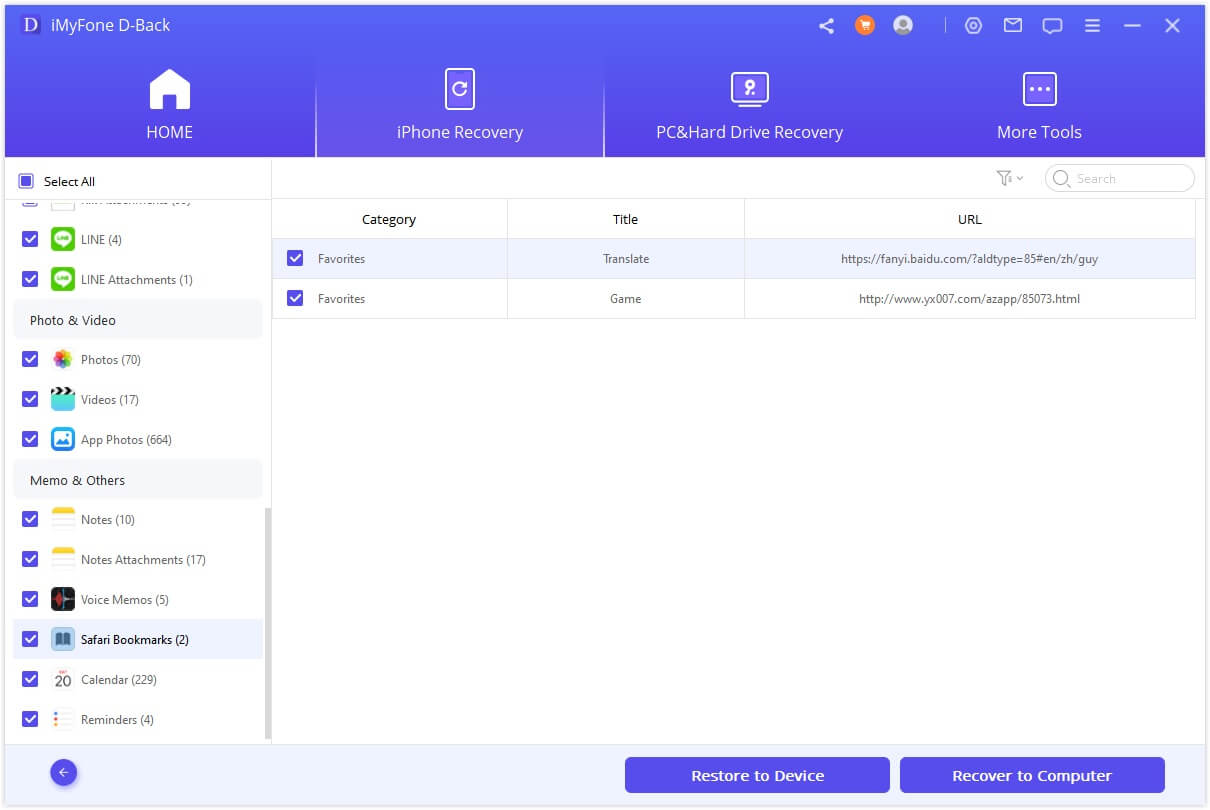
Safari Geçmişini Nasıl Göreceğinize Dair Video Rehberi

iMyFone D-Back kullanmak, iPhone'unuzdaki geçmişi görmenin etkili bir yoludur. Bilgisayarınız yoksa, aşağıdaki diğer seçenekler de mevcuttur.
Yöntem 2. iPhone Ayarlarını Kontrol Edin
Tarama geçmişinizi doğrudan iPhone'unuzun ayarlarında bulmak mümkündür. İşte bunu nasıl yapacağınız:
Adım 1: iPhone'unuzdaki ayarları açın.
Adım 2: Safari'yi bulmak için aşağı kaydırın ve ardından "Safari" ayarlarını açmak için üzerine dokunun.
Adım 3: Burada sayfanın en altına gidin ve ardından "Gelişmiş"i tıklayın.
Adım 4: Bir sonraki pencerede, "Web Sitesi Verileri" öğesine dokunduğunuzu görmeli ve silinen geçmişinizden bazılarının burada listelendiğini görmelisiniz.
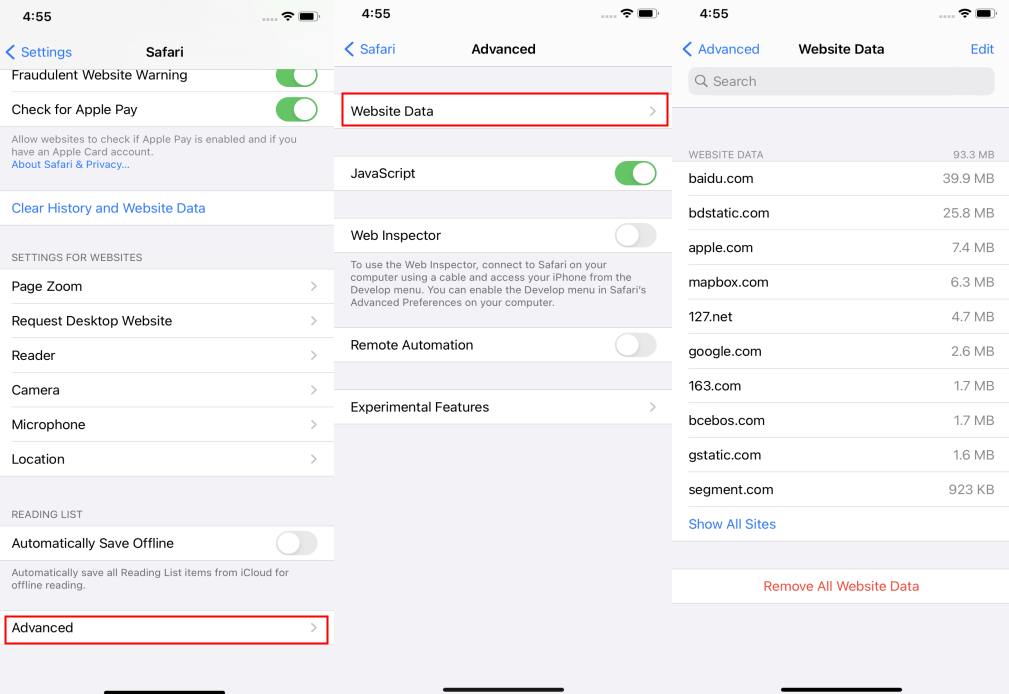
Yöntem 3. Safari'de Tam Geçmişi Görün veya Arayın
İOS'taki Safari'nin modern sürümüyle Safari geçmişi aranabilir. Bu, daha önce ziyaret ettiğiniz web sitelerini kolayca bulabileceğiniz anlamına gelir. İşte bunu nasıl yapacağınız;
Adım 1: iPhone veya iPad'inizde Safari uygulamasını açın ve ardından yer imleri/geçmiş düğmesine dokunun. Açık kitap simgesine benziyor.
Adım 2: Kitap sekmesine dokunun ve ardından Geçmiş bölümüne gidin.
Adım 3: Geçmiş bölümünün üst kısmında "Arama Geçmişi" olarak işaretlenmiş arama kutusuna dokunun.
Adım 4: Bulmak istediğiniz geçmişe ilişkin arama terimini arama kutusuna yazın; Safari, arama sonuçlarını doldurmaya başlayacaktır.
Adım 5: Doldurulan sonuçlardan birine dokunduğunuzda Safari sayfayı veya web sitesini hemen açacaktır.
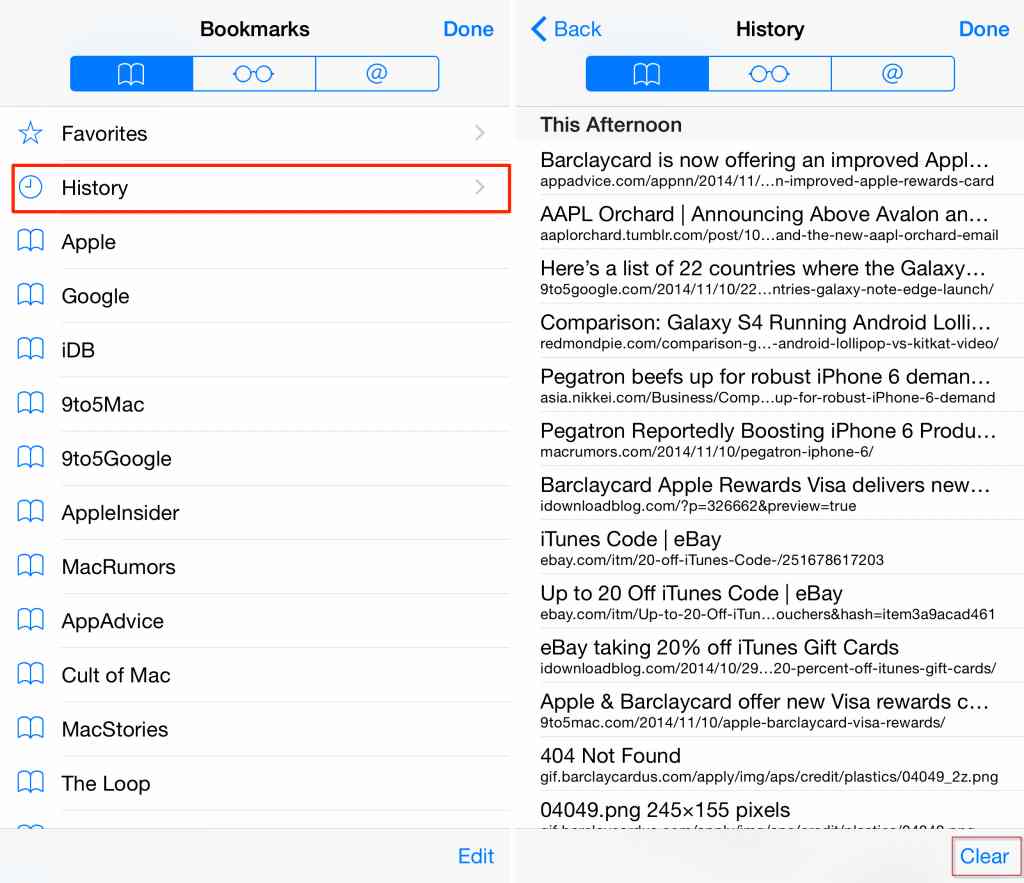
Yöntem 4. iCloud Yedeklemesinde Safari Geçmişini Görün
iCloud, iPhone öğelerinin kaydedildiği bir depolama alanı gibidir. iCloud Yedekleme'yi açarsanız, iPhone'daki tüm öğeleriniz düzenli olarak kaydedilir. Yani, yanlışlıkla Safari geçmişinizi silerseniz, onu iCloud Yedekleme'den geri alabilirsiniz.
Ancak bunu yapmak için iPhone'daki mevcut tüm öğelerinizi silmeniz gerekeceğini unutmayın. iCloud Yedekleme'yi kullanarak geçmişinizi şu şekilde görebilirsiniz:
Adım 1: iPhone'unuzda Ayarlar'a gidin ve Genel'e dokunun.
Adım 2: Ardından Sıfırla'ya dokunun ve ""Tüm İçeriği ve Ayarları Sil"i seçin.
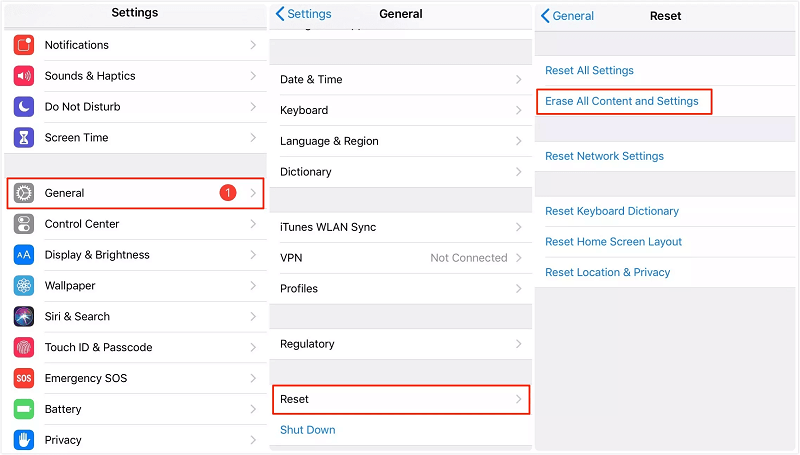
Adım 3: Ekranda yazanları yapın ve "Uygulamalar ve Veriler" bölümünde "iCloud Yedeklemesinden Geri Yükle"ye dokunun.
Adım 4: Bundan sonra iCloud hesabınıza giriş yapın ve Safari'den sildiğiniz geçmişi içeren yedeği seçin. Sildiğiniz şeyler geri gelecektir ve eski kayıtlarınıza göz atabilirsiniz. iCloud Web'i kullanarak geçmişinize bu şekilde bakarsınız.
Yöntem 5. iTunes Yedeklemesinde Safari Geçmişini Görün
Bazı iPhone kullanıcıları, iPhone'larını yedeklemek için iCloud yerine iTunes'u kullanmayı tercih ediyor. Eğer bu sensen, şanslısın. iTunes, iPhone'unuzdaki neredeyse her şeyi, hatta tarayıcı geçmişini bile kapsar. Birisinin arama geçmişini iPhone'da nasıl göreceğinizi merak ediyorsanız bu size yardımcı olabilir.
Yani tarayıcı geçmişinizi temizlediyseniz iTunes yedeklemenizden geri getirebilirsiniz. Ancak iTunes'dan eski verileri geri getirdiğinizde, son yedeklemeden bu yana eklenen tüm yeni öğelerin kaybolacağını unutmayın. iTunes Yedekleme'yi kullanarak iPhone'daki geçmişi nasıl kontrol edeceğiniz aşağıda açıklanmıştır.
Adım 1: Bir USB kablosu kullanarak iPhone'unuzu Mac'inize veya PC'nize bağlayın. Mac kullanıyorsanız Finder uygulamasını kullanın. PC ise iTunes'u açın.
Adım 2: iPhone'unuzun simgesine tıklayın ve cihazınızı seçin.
Adım 3: Daha sonra "Yedeklemeyi Geri Yükle"yi seçin.
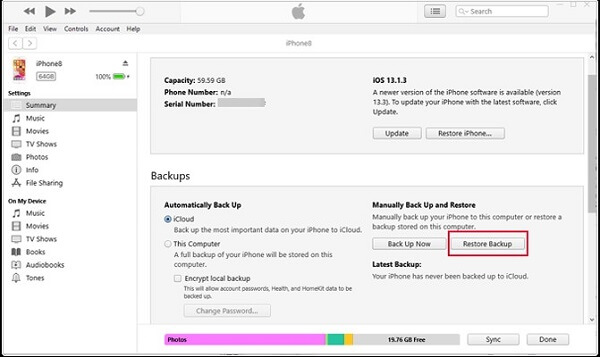
Adım 4: Ardından silinmiş tarayıcı geçmişinizi içeren yedeği seçin.
Adım 5: Son olarak "Geri Yükle"ye tıklayın ve işlemin bitmesini bekleyin.
İpucu: Safari Geçmişi Nasıl Silinir?
iPhone'unuz yavaş çalışırken veya yalnızca web sitenizin verilerini temizlemek istediğinizde, daha sorunsuz çalışmasını sağlamak için çerezleri ve tarayıcı geçmişini nasıl temizleyebileceğinizi burada bulabilirsiniz.
- Adım 1: Safari'yi açın, araç çubuğunda Yer İmleri'ne dokunun.
- Adım 2: Sağ üst köşedeki saat simgesine tıklayın.
- Adım 3: Temizle'yi seçin. Daha sonra tüm tarama geçmişiniz silinecektir.
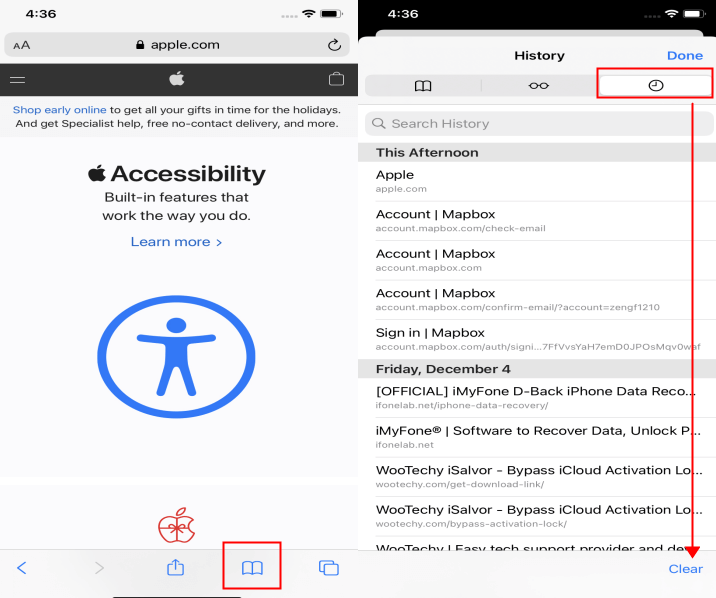
Sonuç
Bu makalede, iPhone'da Safari geçmişini görmenin 5 yolu ve Safari geçmişini silmenin bir yolu listelenmiştir. Ayrıca, yedek olmadan silinen Safari geçmişini kurtarmanız gerekiyorsa, iMyFone D-Back veri kurtarma programı harika bir seçenektir.
iPhone'da silinen Safari geçmişini görün ve kurtarın.



